微软虚拟化及管理
HyperV实施方案

HyperV实施方案【HyperV实施方案】一、引言HyperV是微软推出的一款虚拟化技术,可以在Windows Server操作系统上创建和管理虚拟机。
本文将详细介绍HyperV的实施方案,包括硬件要求、网络配置、存储方案、虚拟机管理和备份策略等内容。
二、硬件要求1. 服务器硬件要求:- CPU:至少双核处理器,建议使用多核处理器以提高性能。
- 内存:至少4GB内存,建议根据虚拟机数量和负载情况适当增加内存。
- 硬盘:至少100GB可用空间,建议使用RAID 5或者RAID 10阵列以提高存储性能和冗余能力。
2. 网络硬件要求:- 网络适配器:至少两个物理网卡,一个用于管理网络,一个用于虚拟机网络。
- 网络交换机:建议使用支持VLAN和QoS功能的交换机,以提供灵便的网络配置和优化网络性能。
三、网络配置1. 管理网络配置:- 为管理网络配置一个独立的VLAN,并为HyperV主机分配一个静态IP地址。
- 管理网络用于HyperV主机的远程管理和虚拟机的管理通信。
2. 虚拟机网络配置:- 为虚拟机网络配置一个独立的VLAN,并为HyperV主机上的虚拟交换机分配一个静态IP地址。
- 虚拟机网络用于虚拟机之间的通信和与外部网络的通信。
四、存储方案1. 存储类型:- 建议使用SAN(存储区域网络)或者NAS(网络附加存储)作为存储设备,以提供高可用性和数据冗余。
2. 存储配置:- 将存储设备连接到HyperV主机,并创建虚拟磁盘(VHD或者VHDX)用于存储虚拟机的操作系统和数据。
- 根据虚拟机的需求,可以为每一个虚拟机分配独立的虚拟磁盘,或者使用共享存储来提高存储资源的利用率。
五、虚拟机管理1. 虚拟机创建:- 使用HyperV管理工具创建虚拟机,并配置虚拟机的名称、操作系统、内存、CPU和网络等参数。
- 根据实际需求,可以选择动态内存和动态磁盘功能以优化资源利用率。
2. 虚拟机迁移:- 使用HyperV的迁移功能,可以将虚拟机从一个HyperV主机迁移到另一个HyperV主机,以实现负载均衡和故障恢复。
了解服务器虚拟化管理平台VMwarevCenter和MicrosoftSystemCenter的比较

了解服务器虚拟化管理平台VMwarevCenter 和MicrosoftSystemCenter的比较在当今信息技术高速发展的背景下,服务器虚拟化管理平台的重要性日益增强。
其中,VMware vCenter和Microsoft System Center是两个主要的虚拟化管理平台。
本文将对它们进行比较分析,以帮助读者了解它们的优点和特点。
一、VMware vCenterVMware vCenter是VMware公司开发的一款领先的虚拟化管理平台。
它提供了一系列的工具和功能,用于管理和监控虚拟化环境。
以下是VMware vCenter的一些主要特点:1. 灵活性:VMware vCenter具有很高的灵活性,可以适应各种规模的虚拟化环境。
它支持大型企业和中小型企业,能够满足不同用户的需求。
2. 可靠性:VMware vCenter通过其高级的冗余机制和错误恢复功能,保证了虚拟机的可用性和稳定性。
即使在部分故障的情况下,虚拟机仍能正常运行。
3. 性能管理:VMware vCenter可以监控虚拟机的性能并提供相关的报告,帮助管理员发现问题并进行调整。
它还支持资源调度和负载均衡,有效提高了整个系统的性能和吞吐量。
4. 安全性:VMware vCenter提供了强大的安全功能,包括访问控制、身份验证和数据加密等。
这能够保护敏感数据不被未经授权的人访问。
二、Microsoft System CenterMicrosoft System Center是微软公司开发的一套企业级管理解决方案,其中包括了虚拟化管理平台。
下面是Microsoft System Center的一些特点:1. 统一性:Microsoft System Center提供了统一的管理界面,将不同的管理工具集成在一起。
这使得管理员可以方便地管理整个虚拟化环境,而不需要切换不同的应用程序。
2. 自动化:Microsoft System Center支持自动化管理,并提供了一系列的工具和功能,用于自动化虚拟机的部署、配置和资源调度等工作。
微软虚拟化解决方案

日程安排
数据中心对于虚拟化的需求 虚拟化解决方案应用场景 微软虚拟化解决方案优势 APP-V应用程序虚拟化概述
10
IT整合
• 提升服务器使用率 • 简化部署及维护 • 易于资源分配
虚拟桌面
• • • •
以安全的托管服务形式提供桌面
进程戒分支办公室不安全进程访问 桌面业务连续性和灾难恢复 Windows 7 迁移
采用 APP-V
总共: 40小时10 分钟.
节省从那里来?
– 丌用回归测试 – 只需打包一次,大 大减少部署和更新 时间 – 实时许可证检验和 使用信息
在每台生产计算机上逐个 安装应用程序:250小时
技术支持集中于应用本身
回归测试 40小时
跟踪应用改变: 2小时 把应用安装在测试计算机上.: 2.5小时 指定应用权限: 5分钟.
1
彭爱华 技术与案经理 微软中国有限公司
2
日程安排
数据中心对于虚拟化的需求 虚拟化解决方案应用场景 微软虚拟化解决方案优势 APP-V应用程序虚拟化概述
3
日程安排
数据中心对于虚拟化的需求 虚拟化解决方案应用场景 微软虚拟化解决方案优势 APP-V应用程序虚拟化概述
4
数据,用户设置 应用
用户状态虚拟化(漫游配置文件,文件夹 重定向)
Linux Kernel Linux VSC
OS Kernel
NonHypervisor Aware OS
VMBus
VMBus
Emulation
Kernel Mode (Ring 0) (“Ring -1”)
Microsoft hypervisor “Designed for Windows” 服务器硬件
HyperV实施方案

HyperV实施方案Hyper-V实施方案一、概述Hyper-V是微软公司开发的一种虚拟化技术,可在Windows操作系统上创建和管理虚拟化的服务器环境。
本文将详细介绍Hyper-V的实施方案,包括准备工作、部署步骤和最佳实践。
二、准备工作1. 硬件要求根据实际需求,确定所需的服务器硬件配置,包括处理器、内存、存储和网络等。
确保服务器硬件符合Hyper-V的最低要求,并考虑未来的扩展性和可靠性。
2. 操作系统选择选择适合的Windows Server版本作为Hyper-V的宿主操作系统。
根据实际需求,选择Windows Server 2019、Windows Server 2016或Windows Server 2012 R2等版本,并确保操作系统已安装和激活。
3. 网络规划规划网络架构,包括物理网络和虚拟网络。
确定网络拓扑结构、IP地址分配和网络安全策略,确保虚拟机之间和虚拟机与外部网络之间的通信正常。
4. 存储规划确定存储需求和存储方案。
选择适合的存储技术,如直接连接存储(DAS)、网络连接存储(NAS)或存储区域网络(SAN),以满足虚拟机的存储需求。
5. 软件安装安装所选的Windows Server版本,并确保操作系统已打补丁和更新。
安装Hyper-V角色,并进行必要的配置和优化,如启用硬件虚拟化支持和虚拟化扩展等。
三、部署步骤1. 创建虚拟交换机在Hyper-V管理器中创建虚拟交换机,用于虚拟机的网络连接。
根据网络规划选择合适的交换机类型,如外部网络、内部网络或专用网络,并配置相关参数。
2. 创建虚拟机使用Hyper-V管理器或PowerShell命令创建虚拟机。
根据实际需求设置虚拟机的名称、操作系统、处理器、内存、存储和网络等参数,并进行相关的配置和优化。
3. 配置虚拟机根据虚拟机的用途和需求,进行必要的配置和优化。
包括设置启动顺序、安装操作系统、应用程序和驱动程序、配置网络和存储、启用远程管理等。
服务器虚拟化解决方案

服务器虚拟化解决方案服务器虚拟化解决方案服务器虚拟化是一种将物理服务器划分为多个虚拟机实例的技术,它可以帮助组织在减少硬件成本、提高灵活性和提升资源利用率方面取得显著的效果。
本文将介绍几种常见的服务器虚拟化解决方案。
1. VMware vSphereVMware vSphere是目前业界最知名、最被广泛采用的虚拟化平台之一。
它提供了一套完整的基础架构,包括虚拟化、存储和网络管理等功能。
vSphere可以实现服务器的资源池化,将物理服务器划分为多个虚拟机实例,并可以通过vMotion功能在物理服务器之间迁移虚拟机,实现高可用和负载均衡。
此外,vSphere还具备兼容性强、性能优秀和安全可信的特点。
2. Microsoft Hyper-VMicrosoft Hyper-V是微软公司提供的一款虚拟化平台软件,它是Windows Server的一部分。
Hyper-V可以帮助企业利用物理服务器上的硬件资源创建和管理虚拟机。
与VMware vSphere相比,Hyper-V更适合Windows环境中的虚拟化部署。
它提供了各种功能,如快速迁移、网络虚拟化和动态内存分配。
Hyper-V还可与System Center Virtual Machine Manager(SCVMM)等管理工具集成,提供更多的管理和监控功能。
3. KVMKVM(Kernel-based Virtual Machine)是一种开源的服务器虚拟化解决方案,它基于Linux内核,并通过将虚拟机管理程序嵌入到内核中来实现虚拟化。
KVM支持主流的x86架构,用户可以在KVM上运行Linux和Windows等操作系统。
KVM提供了良好的性能和安全性,并且相对于其他商业虚拟化平台而言,它的成本更低。
4. XenXen是一款开源的虚拟化平台,它提供了一种高效的虚拟化解决方案。
Xen将物理服务器划分为多个虚拟机,每台虚拟机都可以运行独立的操作系统。
Xen支持多种架构,包括x86、ARM和PowerPC等。
微软Hyper-V虚拟化概述和安全指南说明书
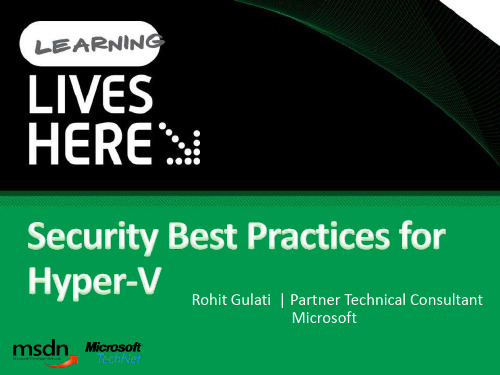
WMI Provider
VM Service
VM Worker Processes
Guest Partitions
Guest Applications
Ring 3: User Mode
Provided by:
Windows Hyper-V ISV
Server Core
Virtualization
Windows Kernel
{ Guest OS
SAP
Dept File / Print
VM Host
Guest VMs can not see/detect threats in the VM host due to the virtualizing behavior of the host.
This attack approach is similar, yet much more insidious, than the approach rootkits take to hide their presence.
Requires hardware assisted virtualization
AMD AMD-V Intel VT
Data Execution Prevention (DEP) should be enabled
Hyper-V Architecture
Root Partition
Virtualization Stack
Hosted virtualization Hypervisor virtualization
Virtual Machine Monitor Arrangements
Hosted Virtualization
Guest 1 Guest 2
Win2012的虚拟化技术(虚拟机)(云主机)教程七:虚拟机管理
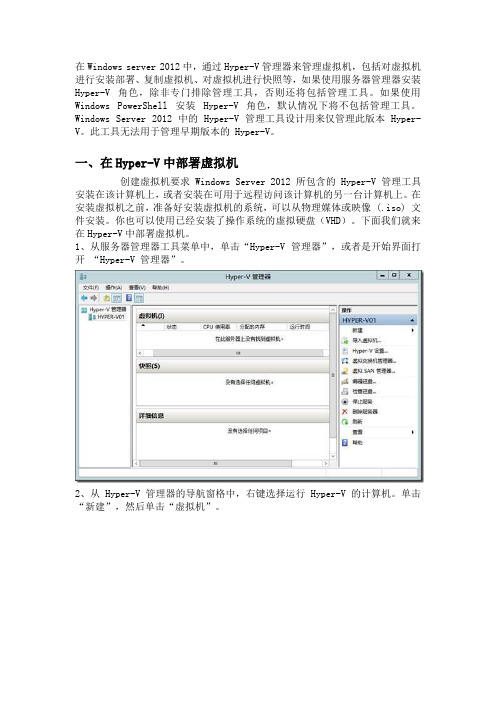
在Windows server 2012中,通过Hyper-V管理器来管理虚拟机,包括对虚拟机进行安装部署、复制虚拟机、对虚拟机进行快照等,如果使用服务器管理器安装Hyper-V 角色,除非专门排除管理工具,否则还将包括管理工具。
如果使用Windows PowerShell 安装 Hyper-V 角色,默认情况下将不包括管理工具。
Windows Server 2012 中的 Hyper-V 管理工具设计用来仅管理此版本 Hyper-V。
此工具无法用于管理早期版本的 Hyper-V。
一、在Hyper-V中部署虚拟机创建虚拟机要求 Windows Server 2012 所包含的 Hyper-V 管理工具安装在该计算机上,或者安装在可用于远程访问该计算机的另一台计算机上。
在安装虚拟机之前,准备好安装虚拟机的系统,可以从物理媒体或映像 (.iso) 文件安装。
你也可以使用已经安装了操作系统的虚拟硬盘(VHD)。
下面我们就来在Hyper-V中部署虚拟机。
1、从服务器管理器工具菜单中,单击“Hyper-V 管理器”,或者是开始界面打开“Hyper-V 管理器”。
2、从 Hyper-V 管理器的导航窗格中,右键选择运行 Hyper-V 的计算机。
单击“新建”,然后单击“虚拟机”。
3、新虚拟机向导随即打开。
单击“下一步”。
4、在“指定名称和位置”页上,键入相应的名称。
为虚拟机命名的名称。
该名称为你提供了一个识别虚拟机的方法。
例如,你可以使用一个识别要配置在此虚拟机上的服务器类型的名称,如 web 服务器。
或者,你也可以使用一个识别来宾操作系统的名称。
5、在“分配内存”页上,指定足够内存以启动来宾操作系统。
在动态内存设置中,后面会介绍到。
6、在“配置网络”页上,将虚拟机连接到你安装 Hyper-V 时所创建的交换机。
7、在“连接虚拟硬盘”和“安装选项”页上,针对计划安装来宾操作系统的方式选择相应的选项,如果你将从 DVD 或映像文件(.ISO 文件)安装来宾操作系统,选择“立即创建虚拟硬盘”。
服务器虚拟化

操作系统是虚拟机运行的基础,不同的操作系统可以支持不同的应用 场景。需要根据应用需求选择合适的操作系统。
03
应用程序
应用程序是虚拟机运行的核心,需要根据业务需求选择合适的应用程
序。
服务器虚拟化的管理工具
VMware vSphere
vSphere是VMware提供的一套完整的服务 器虚拟化解决方案,包括虚拟化软件、管理 工具和存储资源等。vSphere提供了强大的 管理功能,可以方便地创建、管理和监控虚 拟机。
软件定义网络的兴起
总结词
软件定义网络(SDN)将网络控制与底层硬件分离, 实现网络的灵活控制和安全性。
详细描述
软件定义网络(SDN)是一种新型的网络架构,它将 网络控制与底层硬件分离,通过集中控制器来实现网 络资源的动态分配和流量控制。这种架构可以实现网 络的灵活控制和安全性,提高网络性能和可靠性,降 低网络复杂性和成本。未来,SDN技术将得到更广泛 的应用,成为构建高效、灵活和安全网势
融合基础设施的发展
总结词
随着云计算的快速发展,融合基础设施将成为主流趋势 ,实现计算、存储和网络的融合,提高资源利用率和灵 活性。
详细描述
服务器虚拟化技术已经得到了广泛应用,它能够将物理 服务器资源虚拟化成多个虚拟机,实现资源共享和灵活 调度。未来,随着云计算的普及,融合基础设施将成为 主流趋势,将计算、存储和网络资源进行融合,实现更 高效的资源利用和调度。这种融合基础设施将提高资源 利用率和灵活性,降低成本,并适应不断变化的业务需 求。
网络虚拟化技术能够将物理网络资源进行 抽象和统一管理,实现高效的网络资源分 配和调度。
VS
详细描述
网络虚拟化技术通过虚拟机监视器( VMM)来管理和监控网络资源的运行, 允许多个虚拟机共享网络资源,实现高效 的网络资源分配和调度,同时保证数据安 全和隔离。
微软虚拟化助中国石油简化IT管理

协 作 、 同 的工作 环境 。 协
中国石油 负 责 I 业 务 的 曾萍 博 士说 : 中 国石 T “ 油 全面采 用微 软 虚拟 化 技 术 及 产 品 , 们 大 幅度 减 我 少 了物 理服务 器 的数 量 , 高 了服 务 器 的使用 效 率 提 和共 享程 度 , 少 了系 统恢 复时 间 , 减 提升 了系统 的可 用性, 同时 , 套 系 统 易 于 管 理 , 轻 了 I 运 维 人 这 减 T 员 的工作 强度 和工 作量 。 ”
付技术 , 可通 过单 一解决 方案满 足各 种接 人要 求 , 从 而使得 I T部 门能 够 向所有 用 户 交付 各 种 类 型 的 虚 拟桌 面( I , VD ) 而且这些 桌面 都 经过 了专 门定 制 , 可
满足性 能 、 全性 和灵活 性方 面的要 求 , 能 随时 随 安 并
利 用 C ti i x的 R cie r eevr作 为 统 一 的 客 户 端 , X n ek tp允 许用户 通过 任何 一 台 P e D s o C、苹果 机 、
为每一个 特定 的用 户情 景 提供优 化 的桌 面体验 。
3 微 软 ME . D—V
瘦客户 端 、智 能 手 机 等 访 问 自己 的 桌 面 和 企 业 应
企业 知识管 理为 出发 点 , 强集 团公 司 两 级 机关 管 加 理、 业务 及 流程信 息化 , 现企业 知识 的收集 和利用 体 于 Hy e —V 的服务 器 虚 拟化 技 术 , Pr 以有 效 整合 服
务器 资源 , 通 过 灵 活 的 资 源调 配 , 持 S S r 并 支 QL ev
微软虚拟化安全实施十步走
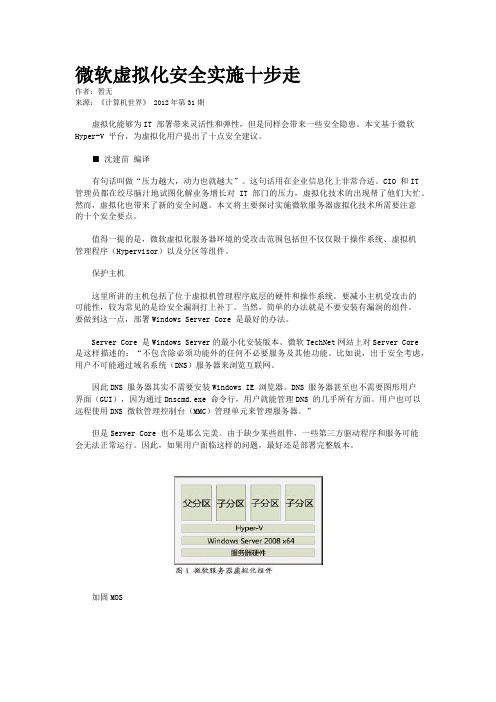
微软虚拟化安全实施十步走作者:暂无来源:《计算机世界》 2012年第31期虚拟化能够为IT 部署带来灵活性和弹性,但是同样会带来一些安全隐患。
本文基于微软Hyper-V 平台,为虚拟化用户提出了十点安全建议。
■ 沈建苗编译有句话叫做“压力越大,动力也就越大”。
这句话用在企业信息化上非常合适。
CIO 和IT 管理员都在绞尽脑汁地试图化解业务增长对IT 部门的压力,虚拟化技术的出现帮了他们大忙。
然而,虚拟化也带来了新的安全问题。
本文将主要探讨实施微软服务器虚拟化技术所需要注意的十个安全要点。
值得一提的是,微软虚拟化服务器环境的受攻击范围包括但不仅仅限于操作系统、虚拟机管理程序(Hypervisor)以及分区等组件。
保护主机这里所讲的主机包括了位于虚拟机管理程序底层的硬件和操作系统。
要减小主机受攻击的可能性,较为常见的是给安全漏洞打上补丁。
当然,简单的办法就是不要安装有漏洞的组件。
要做到这一点,部署Windows Server Core 是最好的办法。
Server Core 是Windows Server的最小化安装版本。
微软TechNet网站上对Server Core是这样描述的:“不包含除必须功能外的任何不必要服务及其他功能。
比如说,出于安全考虑,用户不可能通过域名系统(DNS)服务器来浏览互联网。
因此DNS 服务器其实不需要安装Windows IE 浏览器。
DNS 服务器甚至也不需要图形用户界面(GUI),因为通过Dnscmd.exe 命令行,用户就能管理DNS 的几乎所有方面。
用户也可以远程使用DNS 微软管理控制台(MMC)管理单元来管理服务器。
”但是Server Core 也不是那么完美。
由于缺少某些组件,一些第三方驱动程序和服务可能会无法正常运行。
因此,如果用户面临这样的问题,最好还是部署完整版本。
加固MOS除了主机外,用户还需要加固管理操作系统(ManagementOperating System,MOS)。
微软程序虚拟化App-V全图解

微软程序虚拟化App-V全图解目录1. MDOP简介 (3)2. App-V环境搭建 (6)3. 安装APP-V Server Management (9)4. 设置APP-V Server Mnangement (12)5. 安装App-V Client (19)6. 安装Application Virtualization Sequencer (24)7. 制作应用程序虚拟化文件包 (27)8. 正式启动APP-V程序虚拟化 (33)9. 结束语 (39)1.MDOP简介产品介绍:微软Application Virtualization 4.5简称App-V,前身是SoftGrid程序虚拟化,现在这个软件打包在2个软件中,一是最新的SCCM(System Center Configuration Manager),里面包含App-V 4.5,二是新的MDOP(微软桌面优化包),现在最新版本是MDOP 2008R2。
微软MDOP(Microsoft Desktop Optimization Pack )套件最大的亮点莫过于用于客户终端展现的桌面虚拟化MED-V和用于虚拟化程序推送交付的APP-V;连同Hyper-V基本上就构成了微软端到端的虚拟化全线解决方案。
不过就产品本身而言,微软的虚拟化产品相对与竞争对手已经迟到了很长时间,而且MDOP套件是面对批量软件保障(SA)客户,所以Beta阶段的产品无论是在微软技术社区或下载中心始终无迹可寻,到目前为止MED-V一点影子都没有见到过,让人倍觉神秘之余多少也有些许失望,所以H这次也只能体验下APP-V的虚拟化程序。
不得不说MED-V、APP-V和Hyper-V的命名方式很直观的传达的产品的特性,比起微软从前的其他拗口冗长难记的产品名称有很好的改进。
工程师点品:就产品技术而言,APP-V算是中规中矩,安装配置也不算复杂,只要环境条件具备,搭建企业级桌面程序并不困难,问题就在于MDOP需要的环境条件不少,少了哪一道东风或哪个步骤设置不当的话,即便万事俱备这赤壁也是烧不起来。
微软桌面虚拟化解决方案
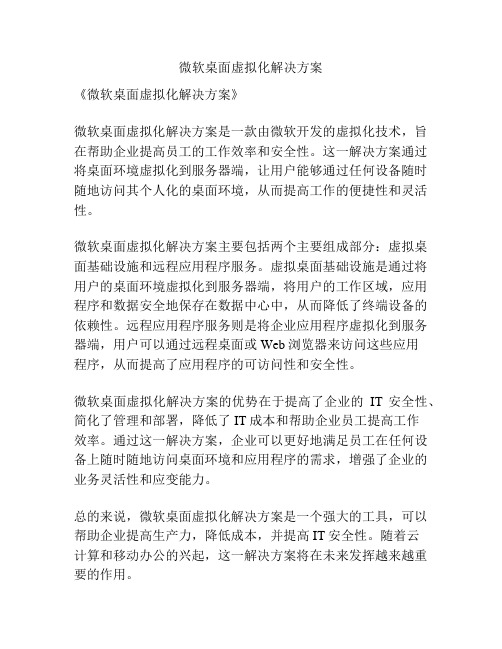
微软桌面虚拟化解决方案
《微软桌面虚拟化解决方案》
微软桌面虚拟化解决方案是一款由微软开发的虚拟化技术,旨在帮助企业提高员工的工作效率和安全性。
这一解决方案通过将桌面环境虚拟化到服务器端,让用户能够通过任何设备随时随地访问其个人化的桌面环境,从而提高工作的便捷性和灵活性。
微软桌面虚拟化解决方案主要包括两个主要组成部分:虚拟桌面基础设施和远程应用程序服务。
虚拟桌面基础设施是通过将用户的桌面环境虚拟化到服务器端,将用户的工作区域,应用程序和数据安全地保存在数据中心中,从而降低了终端设备的依赖性。
远程应用程序服务则是将企业应用程序虚拟化到服务器端,用户可以通过远程桌面或Web浏览器来访问这些应用
程序,从而提高了应用程序的可访问性和安全性。
微软桌面虚拟化解决方案的优势在于提高了企业的IT安全性、简化了管理和部署,降低了IT成本和帮助企业员工提高工作
效率。
通过这一解决方案,企业可以更好地满足员工在任何设备上随时随地访问桌面环境和应用程序的需求,增强了企业的业务灵活性和应变能力。
总的来说,微软桌面虚拟化解决方案是一个强大的工具,可以帮助企业提高生产力,降低成本,并提高IT安全性。
随着云
计算和移动办公的兴起,这一解决方案将在未来发挥越来越重要的作用。
服务器虚拟化管理平台

服务器虚拟化管理平台服务器虚拟化管理平台是现代企业和组织中的重要工具,它可以帮助管理员管理和监控虚拟化环境中的各个虚拟机实例。
本文将探讨服务器虚拟化管理平台的概念、功能和优势,并简要介绍几种常见的服务器虚拟化管理平台。
一、概述服务器虚拟化管理平台是一种软件工具,它可以实现对虚拟化环境中的虚拟机实例进行集中管理。
通过这样的平台,管理员可以轻松地创建、配置和监控虚拟机实例,提高了服务器资源的利用率和管理效率。
二、功能1. 虚拟机管理:服务器虚拟化管理平台可以提供直观的图形界面,管理员可以通过该界面轻松地创建、删除和克隆虚拟机实例。
同时,平台还可以帮助管理员对虚拟机进行性能监控和故障排除。
2. 资源调度:服务器虚拟化管理平台可以根据虚拟机负载情况智能地对服务器资源进行调度和分配。
通过动态迁移技术,平台可以将虚拟机从一个物理服务器迁移到另一个物理服务器,以实现负载均衡和提高系统可用性。
3. 网络管理:平台还可以提供网络管理功能,管理员可以通过平台配置虚拟网络、VLAN和网络策略,实现虚拟机与物理网络之间的连接和隔离。
4. 安全管理:服务器虚拟化管理平台可以提供安全管理功能,例如访问控制、身份认证和安全审计,以帮助管理员确保虚拟机实例和敏感数据的安全。
三、优势1. 灵活性:服务器虚拟化管理平台可以将物理服务器划分为多个虚拟机实例,每个虚拟机实例可以独立运行不同的操作系统和应用程序。
这种灵活性可以提高服务器资源的利用率和应用程序的部署效率。
2. 节约成本:通过服务器虚拟化管理平台,企业可以减少购买和维护物理服务器的成本。
多个虚拟机实例可以在同一台物理服务器上运行,从而节约硬件资源和能源消耗。
3. 管理简化:服务器虚拟化管理平台提供了集中的管理界面,管理员可以通过该界面进行统一的管理和监控。
这种管理简化可以提高管理员的工作效率,并减少配置错误和故障发生的可能性。
四、常见的服务器虚拟化管理平台1. VMware vSphere:VMware vSphere是业界领先的服务器虚拟化管理平台之一。
微软内部的IT管理案例分享

微软内部的IT管理案例分享微软公司内部的IT管理案例分享作为世界领先的科技公司,微软拥有庞大而复杂的内部信息技术系统。
为了高效运作这些系统,微软不断探索创新的IT管理方法。
本文将从微软公司的角度,分享一些成功的IT管理案例。
首先,微软公司采用了“云上云”的IT管理策略。
这种策略基于微软自家的云计算平台Azure。
通过将内部IT服务迁移到Azure云上,微软能够更好地管理和分配资源。
例如,微软采用了虚拟化技术来部署和管理服务器,这样可以大大简化服务器管理的复杂性。
此外,云计算平台还提供了弹性和可伸缩的资源分配,使得内部IT服务能够根据需求进行扩展和缩减。
这种“云上云”的管理策略在提高内部IT服务的可靠性和灵活性方面取得了显著的成效。
其次,微软还实施了自动化的IT管理流程。
为了提高效率和减少人为错误,微软对内部IT管理流程进行了自动化。
举个例子,微软在软件部署流程中引入了自动化工具,以替代传统的手工部署方式。
这些工具可以自动完成软件的安装、配置和更新等任务,大大减少了人力资源的消耗。
此外,微软还采用了自动化的故障排除和问题解决技术,通过收集并分析系统日志和运行数据,快速定位和修复故障,提高了系统的可用性和稳定性。
此外,微软还注重员工的IT培训和支持。
微软意识到员工是IT管理的重要环节,因此积极投入培训和支持资源。
微软提供了丰富的在线培训资源,包括视频教程、在线课程和知识库等,供员工随时学习和参考。
此外,微软还设立了专门的IT支持团队,为员工提供快速响应和解决IT问题的服务。
这些举措不仅提高了员工的技术能力和IT应用水平,也提升了整个组织的IT管理效能。
最后,微软积极推行信息安全管理措施。
作为一家技术公司,信息安全一直是微软非常关注的领域。
微软采取了多种措施来保护内部数据的安全性。
例如,微软实施了多层次的网络安全防护体系,包括网络防火墙、入侵检测系统和安全审计工具等,以保护内部网络免受黑客攻击和恶意软件的威胁。
服务器虚拟机管理工具推荐简化虚拟机部署和管理的工具
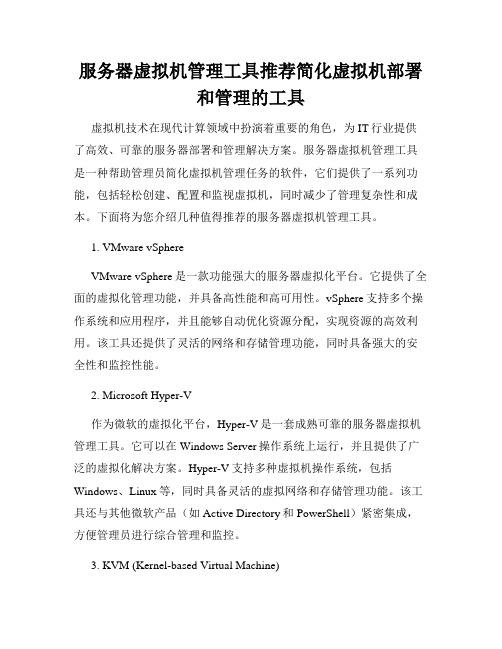
服务器虚拟机管理工具推荐简化虚拟机部署和管理的工具虚拟机技术在现代计算领域中扮演着重要的角色,为IT行业提供了高效、可靠的服务器部署和管理解决方案。
服务器虚拟机管理工具是一种帮助管理员简化虚拟机管理任务的软件,它们提供了一系列功能,包括轻松创建、配置和监视虚拟机,同时减少了管理复杂性和成本。
下面将为您介绍几种值得推荐的服务器虚拟机管理工具。
1. VMware vSphereVMware vSphere是一款功能强大的服务器虚拟化平台。
它提供了全面的虚拟化管理功能,并具备高性能和高可用性。
vSphere支持多个操作系统和应用程序,并且能够自动优化资源分配,实现资源的高效利用。
该工具还提供了灵活的网络和存储管理功能,同时具备强大的安全性和监控性能。
2. Microsoft Hyper-V作为微软的虚拟化平台,Hyper-V是一套成熟可靠的服务器虚拟机管理工具。
它可以在Windows Server操作系统上运行,并且提供了广泛的虚拟化解决方案。
Hyper-V支持多种虚拟机操作系统,包括Windows、Linux等,同时具备灵活的虚拟网络和存储管理功能。
该工具还与其他微软产品(如Active Directory和PowerShell)紧密集成,方便管理员进行综合管理和监控。
3. KVM (Kernel-based Virtual Machine)KVM是一种开源的虚拟化解决方案,它内置于Linux内核中。
作为一个完全虚拟化的解决方案,KVM能够支持多个虚拟机,每个虚拟机都可以运行独立的操作系统。
KVM提供了广泛的管理和监控功能,包括虚拟机创建、配置和迁移等。
此外,KVM还具备优秀的性能和兼容性,并与其他开源软件集成,提供了灵活的部署和管理选项。
4. XenXen是一种广泛应用于服务器虚拟化的开源解决方案。
它支持多个操作系统和硬件平台,并具备高性能和可靠性。
Xen提供了一系列工具和接口,用于创建、配置和监视虚拟机。
服务器虚拟化管理平台推荐

服务器虚拟化管理平台推荐随着信息技术的快速发展和企业信息化水平的不断提升,服务器虚拟化管理平台作为一种有效的IT资源管理方式,正在被越来越多的企业采用。
本文将向您推荐几款优秀的服务器虚拟化管理平台,以助您在选择和部署时能够更加得心应手。
一、VMware vSphere作为最著名的虚拟化管理平台之一,VMware vSphere以其卓越的性能和强大的功能而备受推崇。
该平台提供了一套完整的虚拟化解决方案,包括虚拟机管理、资源调度、存储管理、网络管理等多个模块。
其中,虚拟机管理模块可以实现对虚拟机的创建、配置、备份、迁移等操作,资源调度模块能够智能地将资源分配给不同的虚拟机,以最大程度地提高资源利用率。
此外,VMware vSphere还支持多种存储和网络方案,为企业提供了更灵活和可扩展的虚拟化解决方案。
二、Microsoft Hyper-V作为微软推出的虚拟化管理平台,Microsoft Hyper-V具备了较高的稳定性和兼容性。
它可以在Windows Server操作系统上直接部署,成本相对较低。
Microsoft Hyper-V提供了一套完整的虚拟化解决方案,包括虚拟机管理、资源调度、存储管理、网络管理等功能。
此外,它还与微软的其他产品紧密结合,如System Center Virtual Machine Manager,使得整体的管理和维护更加方便。
尤其值得一提的是,Microsoft Hyper-V对于Windows操作系统的支持更为出色,使得企业用户能够更加方便地进行虚拟化管理。
三、Citrix XenServer作为一款开源的虚拟化管理平台,Citrix XenServer具备了广泛的应用和强大的性能。
它提供了一系列丰富的功能,如虚拟机管理、资源调度、存储管理、网络管理等。
与其他虚拟化管理平台相比,Citrix XenServer在虚拟机的性能和稳定性方面具有一定的优势。
此外,它还支持多种存储和网络方案,能够满足不同规模企业的需求。
hyper-v架构原理

hyper-v架构原理
Hyper-V是微软的一种虚拟化技术,它允许用户在一台物理计
算机上创建和运行多个虚拟机。
Hyper-V架构的原理涉及到多个方面,包括虚拟化管理、虚拟化硬件和虚拟化服务等。
首先,Hyper-V的架构包括一个称为hypervisor的核心组件,
它是一个轻量级的虚拟机监控程序,直接运行在硬件上,负责管理
和分配物理计算机的资源给虚拟机。
Hypervisor可以分为两种类型,Type 1和Type 2。
Type 1 hypervisor直接运行在物理硬件上,而Type 2 hypervisor则运行在操作系统之上。
其次,Hyper-V架构还包括虚拟化管理组件,这些组件允许用
户通过图形用户界面或命令行界面管理虚拟机。
管理组件还提供了
对虚拟机的监控、配置和调整资源的功能。
另外,Hyper-V还涉及虚拟化硬件,它包括虚拟处理器、虚拟
内存、虚拟网络适配器等。
这些虚拟化硬件使得虚拟机可以在一个
虚拟化的环境中运行,并且能够访问物理计算机的资源。
最后,Hyper-V还包括一些虚拟化服务,例如虚拟化存储服务
和虚拟化网络服务。
这些服务可以帮助用户管理虚拟机的存储和网络连接。
总的来说,Hyper-V的架构原理涉及到虚拟化管理、虚拟化硬件和虚拟化服务等多个方面,它通过hypervisor和虚拟化管理组件来实现在一台物理计算机上创建和运行多个虚拟机的功能。
这种架构使得用户可以更高效地利用硬件资源,并且更灵活地部署和管理虚拟机。
- 1、下载文档前请自行甄别文档内容的完整性,平台不提供额外的编辑、内容补充、找答案等附加服务。
- 2、"仅部分预览"的文档,不可在线预览部分如存在完整性等问题,可反馈申请退款(可完整预览的文档不适用该条件!)。
- 3、如文档侵犯您的权益,请联系客服反馈,我们会尽快为您处理(人工客服工作时间:9:00-18:30)。
微软虚拟化及管理方案简介从虚拟化到全面的管理微软(中国)有限公司2012年2月1.Windows Server与虚拟化Windows Server 2008 R2 是微软服务器操作系统的最新版本,在Windows Server 2008 R2中,微软的服务器虚拟化工具Hyper-V得到增强,微软最新的虚拟化技术是Hyper-V R2,在此版本中做了很多增强并引进新的特性:高可用特性支持在Hyper-V R2中最为重要的特性之一就是实时迁移(Live Migration)。
Hyper-V R2的实时迁移特性使得可以将一个虚拟机从一个服务器实时迁移到另一个服务器,在此期间网络连接不会中断,并且用户感觉不到停机。
实时迁移功能在故障转移群集(Failover Clustering)的基础上实现,在故障转移群集的之上,Hyper-V R2可以部署高可用、灾难恢复、快速迁移和实时迁移功能,从而得以实现动态数据中心场景,例如以节能为目的的负载均衡和基于CPU的负载均衡虚拟机等等。
新处理器特性的支持Hyper-V R2支持广泛的物理处理器,而且Hyper-V R2支持高达64个逻辑处理器,支持运行多达384个虚拟机和512个虚拟处理器。
Hyper-V R2紧跟硬件技术用以支持各厂商新的处理器特性,例如AMD公司的快速虚拟化索引(RVI)和Intel的扩展页表(EPT),在这些新处理器特性的支持下,提供内存管理性能、减少内存复制并降低物理内存的使用,并改善诸如TS/SQL查询这样的大工作集的性能。
除了更为强大的性能以外,Hyper-V R2对于CPU Core Parking的支持也就具有了特别的意义。
Core Parking,顾名思义就是允许CPU 内核休眠或静止,它支持在低工作负载时动态调度虚拟机对CPU内核的访问,并暂时停止空闲内核的工作,并可以在负载恢复时重新唤醒它们。
这样的技术大大降低了高性能服务器在低负载期间的功耗,同时为用户带来了功率和制冷方面的成本节省。
存储效能提升在Hyper-V R2中,Microsoft花费了大量的精力优化了不同类型虚拟硬盘的性能。
如果在Hyper-V R2中使用动态扩展虚拟硬盘,那么它的性能可以达到原生硬盘性能的87%左右,而固定大小VHD的性能现在已经可以与原生硬盘相媲美。
除此,在Hyper-V R2中动态增加/删除存储特性,比如热插拔VHD和pass-through磁盘功能,而不会导致宕机。
网络新特性支持从网络的角度来看,Hyper-V R2提供了极大帧(Jumbo Frame Support)支持。
极大帧,又称作是巨型帧,它设计为加速大文件传输服务,每个数据包可以多出6倍负载,它不仅提高了吞吐量,并且在大文件传输时减少了CPU占用率,而在拥有多块千兆网卡的主机中,它们的性能可以得到更大的提升。
对万兆网络来说,Hyper-V R2还增加了TCP装载和虚拟机队列(VMQ)的支持。
为虚拟机扩展TCP卸载的支持使得虚拟机上的TCP/IP流量可以装载到主机的物理网卡上,从而减少CPU的负担并提高性能。
严重依赖网络共享存储的实时迁移支持TCP卸载,从而提高了系统迁移效率。
对虚拟队列的支持使得网卡可以直接将数据包传送到虚拟机内存中,从而避免了数据包的复制以及虚交换的路由查询,这样主机不再存储设备的DMA数据,I/O的路径更短,从而也就带动了性能的提升。
增强的互操作性在互操作性方面,Hyper-V R2新增了对SUSE Linux Enterprise Server(SLES)11和Red Hat Enterprise Linux(RHEL)5.2, 5.3和5.4 x86和x64版本的支持。
作为对于开源系统的支持,Microsoft还在GPLv2的许可下发布了20,000行设备驱动程序代码到Linux社区,从而帮助在Hyper-V环境中虚拟化Linux操作系统时提高整体性能。
微软Hyper-V最新版本是Hyper-V R2 SP1, 虚拟机能够支持以下选项:Hyper-V功能总结Hyper-V R2 SP1的最新功能包括:•更好的灵活性−动态迁移−群集共享卷−存储热插拔−针对动态迁移的处理器兼容模式−动态内存•改进的性能−改进的内存管理−TCP Offload 支持−虚拟机队列(VMQ) 支持−改进的网络−RemoteFX•更好的可扩展性−支持64个逻辑处理器−内核休眠(Core Parking)Hyper-V支持(可运行)的虚拟机操作系统Windows NT4.0/Windows Server 2000/2003/2008/2008 R2Windows XP/Vista/7Windows Home Server 2011Windows Storage Server 2008 R2Windows Small Business Server 2011SUSE Linux Enterprise Server 10 with SP1/SP2 x86/x64 Edition SUSE Linux Enterprise Server 11 (x86 Edition or x64 Edition) Red Hat Enterprise Linux 5.2~5.6 (x86/x64)Ubuntu LinuxDebian LinuxFreeBSD/OpenBSD/NetBSDSolaris X86CentOS 5.2~5.62.动态管理虚拟服务器池1.System Center家族简介System Center 解决方案有超过10年的历史,为众多不同规模不同行业的客户提供自动化、统一、全面的针对数据中心物理和虚拟机管理,提高IT部门服务水平。
System Center为企业虚拟化环境提供了全面、自动、高效的管理,System Center家族包括了6个核心的解决方案:1.System Center Virtual Machine Manager-SCVMM2.System Center Configuration Manager-SCCM3.System Center Operations Manager-SCOM4.System Center Data Protection Manager- SCDPM5.System Center Service Manager-SCSM6.System Center Opalis-Opalis2.SCVMM跨Hypervisor管理物理机和虚拟机System Center Virtual Machine Manager 2008 R2(SCVMM 2008 R2)是一套全面的虚拟机管理解决方案,通过管理控制台可以管理运行在Windows Server 2008 R2 Hyper-V、Virtual Server 2005 R2以及VMware ESX上的虚拟化基础架构。
SCVMM2008 R2使物理服务器重组、整合到虚拟机架构上,提供端到端的管理支持。
并能实现快速和有效的从物理到虚拟机的转换;在物理服务器上智能化的布置虚拟的工作负载,使得集中管理和控制达到最优化。
借助SCVMM2008 R2,可以实现如下功能:多虚拟化平台支持针对在Windows Server 2008 R2 Hyper-V、Microsoft Virtual Server和VMware ESX infrastructure上运行的虚拟机提供支持,System Center Virtual Machine Manager 2008 R2可将多种虚拟化纳入一个统一工具进行管理。
SCVMM2008 R2通过与VMware Virtual Center的集成提供了对VMware VI3的全面支持。
物理到虚拟机转换(P2V)转换物理机器为虚拟机可能会相当的缓慢,并且容易出错。
虚拟机管理器(VMM)通过整合转换流程,并使用Windows Server 2008的磁盘卷影副本服务(VSS) 更快地建立虚拟机,而且不需要中断源物理服务器,因而改善了物理到虚拟(P2V) 的体验。
虚拟到虚拟机转换(V2V)协助更简单的从VMware 移转至Virtual Server ,Virtual Machine Manager 将VMware VMDK/VMX 虚拟机转换为Microsoft VHD 格式。
Virtual Machine Manager 将会在转换过程中执行修复程序,以确保转换的虚拟机仍继续执行。
性能和资源优化(PRO)物理资源优化(PRO)可以帮助管理员确保其物理主机与这些主机上承载的虚拟机的运行效率。
PRO为VMM和Operations Manager 2007集成后提供的高级监控的功能。
这种结合使PRO可以监控硬件、操作系统和应用程序变量,并基于这些规则采取相应动作。
IT管理员可以使用PRO分配规则来监控服务水平和响应警报,动态的创建新虚拟机,重新分配现有资源或将虚拟机从一台物理主机转移到另一台物理主机。
虚拟机智能放置选取适当的虚拟机装载给物理主机,是将物理资源的使用率最大化的关键,不管组织的目标是平衡现有主机间的负载,还是将每台主机上的资源使用率最大化。
在虚拟机管理器(VMM)中,此程序称为智能放置。
改善的存储和群集支持群集共享卷(CSV):提供单一、一致的存储空间,使得群集宿主可以并发访问同一个共享逻辑单元号(LUN)内的虚拟机文件。
CSV解决了以往一个LUN一台虚拟机的限制,在更加高效使用存储空间的同时,还能获得更好的性能。
CSV使得虚拟机的实时迁移成为可能,而且不会影响同一个LUN中的其它虚拟机。
在故障转移群集中启用CSV 的方法很简单,有关存储配置的诸多复杂性,已经消除。
管理宿主升级的合理流程维护模式:该功能使得管理员可以安全的将所有虚拟机转移到群集中的其他宿主机上,从而对该宿主机应用更新或执行维护工作。
在使用实时迁移功能移动虚拟机的过程中,也可以配置维护模式,从而将所有负载切换到保存状态,并在维护或升级工作完成后重新激活。
在Windows Server 2008 R2上,对于所有可被支持的Hypervisor平台,都可使用维护模式。
3.SCOM故障和性能监控SCOM 服务器提供对整个物理环境和虚拟环境的统一监控,包括健康管理、事件管理、问题管理、性能监控、分布式应用监控。
关键功能:∙统一监控物理机、虚拟机的服务健康、事件管理、问题管理;∙监控物理性能的历史数据和实时数据;∙监控运行在虚拟APP服务器中的IIS等核心服务的健康、性能;∙配合SCVMM做整体IT系统拓扑视图的展现,性能资源最优(PRO);把每台服务器看作监控对象实体,监控单台物理服务器的硬件性能、操作系统健康和运行在其上的应用程序健康状况监控。
